Na příkladu interiérových dveří Sapeli si ukážeme použití průvodce tvorby dveří a oken.
Podívejte se jak snadné je vytvořit nové otvorové prvky se všemi jejich detaily.
Sapeli Praktik – Sport

V tomto případě vytvoříme jednokřídlé dveře s jednoduchým prosklením.
Nejprve si připravíme materiál textury výplně z fotografie originálních dveří.
- Umístěte fotografii na výkres pomocí příkazu Kreslení – Rastrový obrázek – Umístit. Jestliže máte obrázek zkopírovaný ve schránce Windows, umístěte jej na pracovní plochu příkazem Editace – Vložit – Vložit obrázek ze schránky.
- Klikněte pravým tlačítkem na fotografii a z lokální nabídky vyberte příkaz Průhlednost obrázku – Oříznout a nastavte obrys výplně.
POZN.: Můžete použít i perspektivní pohled a potřebnou část „narovnat“ příkazem Transformovat na ortogonální pohled.

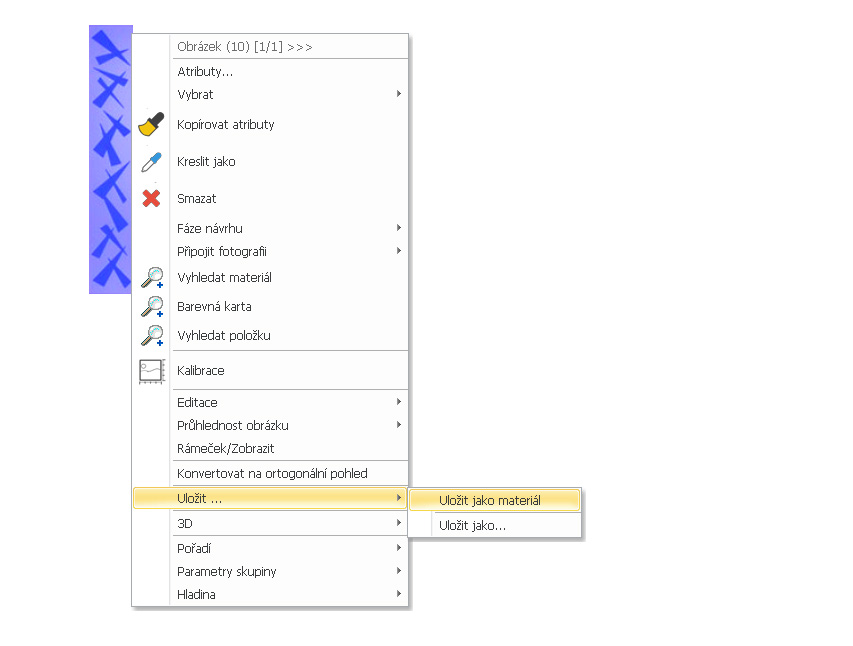
- Klikněte pravým tlačítkem na fotografii výplně a z lokální nabídky vyberte příkaz Uložit – Uložit jako materiál. Zadejte jeho název a materiálové charakteristiky.
V dalším kroku již nastavujeme parametry Průvodce návrhu dveří a oken.
- Klikněte na nástroj v návrhovém centru: Vytvořit – Dveře a v dialogovém okně klikněte na Průvodce tvorby dveří. Zobrazí se dialogové okno průvodce.
- Zadejte rozměry dveří a zárubně (případně i její profil) a přejděte na kartu Vložka. Klikněte na ikonu pro zadání výplně a zadejte Automatický profil. Jedná se o prostý pravoúhelník, jehož rozměry definujete v parametrech Vzdálenost od levé/pravé/horní/spodní hrany dveří.
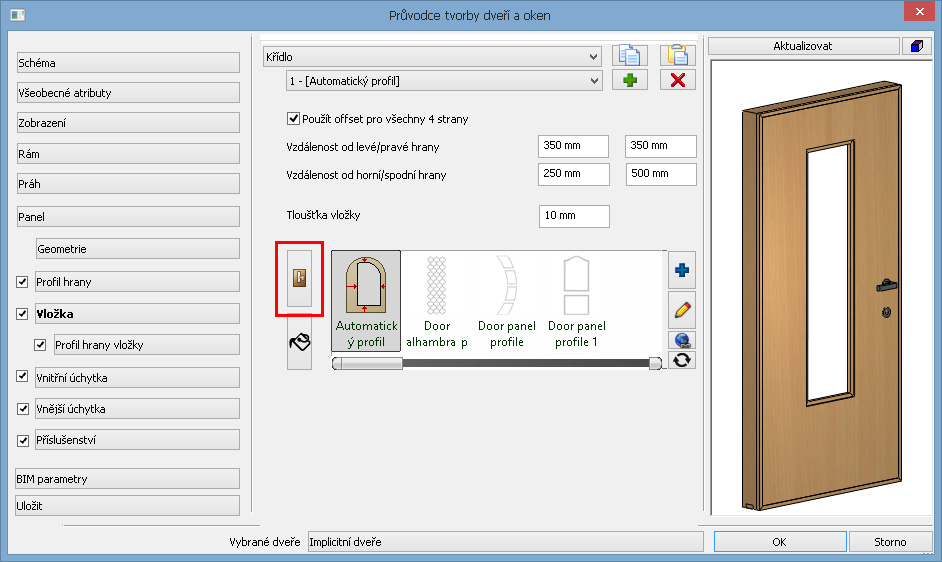
- Klikněte na ikonu pro zadání materiálu a zadejte vytvořený materiál výplně. Nový materiál nalezete v knihovně materiálů, kterou zobrazíte, když kliknete na ikonu s modrým plus.
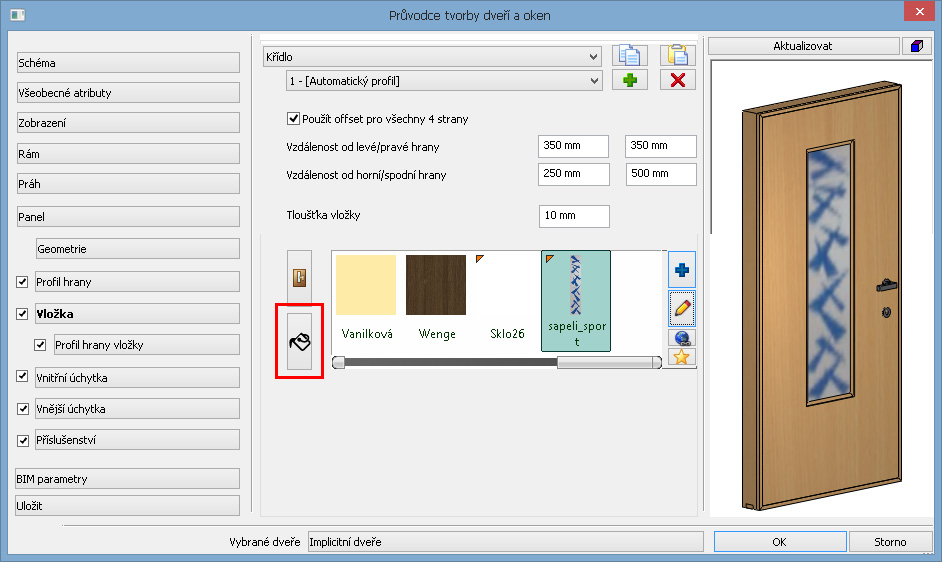
Sapeli Praktik – Ester

V dalším příkladě vytvoříme jednokřídlé dveře s prosklením, které obsahuje příčníky. Ve spodní části dveří máme také ozdobné prolisy. Fotografii nyní použijeme pouze pro obkreslení profilu výplně. Fotografii si zkalibrujeme do skutečných souřadnic.
- Umístěte fotografii na výkres pomocí příkazu Kreslení – Rastrový obrázek – Umístit. Jestliže máte obrázek zkopírovaný ve schránce Windows, umístěte jej na pracovní plochu příkazem Editace – Vložit – Vložit obrázek ze schránky.
- Zadejte příkaz Kreslení – Rastrový obrázek – Kalibrace a vyberte fotografii. Na fotografii vyberte vzdálenost a zadejte její skutečný rozměr. Potvrďte Enterem. Fotografie se zobrazí ve skutečné velikosti.
- POZN.: Můžete použít i perspektivní pohled a potřebnou část „narovnat“ příkazem Transformovat na ortogonální pohled.

- Obkreslete členění výplně pomocí nástrojů z palety Kreslení (např. Spojitá čára s obloukovými segmenty).
Nyní umístíme profily do knihovny
- Zadejte příkaz Kreslení – Nový profil – Definovat profil vložky pro dveře/okna. Zobrazí se dialogové okno průvodce. Potvrďte OK.
- Nejprve zadáme obrys výplně. Použijte např. nástroj Polygon pro přímé nakreslení obrysu nebo nástroj Vyhledat obrys – Postupný výběr řetězce a klikněte postupně na všechny části obrysu výplně. Potvrďte Enterem.
- Nyní zadáme příčníky dělení výplně. Příkaz je aktivní, takže můžete přímo kreslit jednotlivé příčníky. Zadejte počáteční a koncový bod. Postupně nakreslete všechny příčníky. Můžete využít i příkazy Podle obrysu prvku nebo Výběr spojených čar, pro výběr již nakreslených čar. Po zadání všech částí dělení potvrďte Enterem
- Nakonec se zadaný profil uloží do knihovny profilů. Zadejte jeho název a složku a stiskněte tlačítko OK.
V dalším kroku již nastavujeme parametry Průvodce návrhu dveří a oken.
- Klikněte na nástroj v návrhovém centru: Vytvořit – Dveře a v dialogovém okně klikněte na Průvodce tvorby dveří. Zobrazí se dialogové okno průvodce.
- Zadejte rozměry dveří a zárubně (případně i její profil) a přejděte na kartu Vložka.

Klikněte na ikonu pro zadání výplně a vyberte vytvořený profil. V parametrech zadejte Vzdálenost od levé/pravé/horní/spodní hrany dveří.

Na kartě Profil hrany vložky zadejte rozdílný profil obrysu výplně. Zapněte volbu Povolit a vyberte profil.
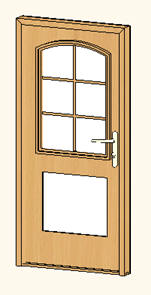
Pro přidání další výplně, která bude reprezentovat spodní obdélníkový prolis, se přepněte na kartu Vložka a klikněte na tlačítko zelené plus. Vyberte obdélníkový profil a nastavte jeho parametry. Materiál bude stejný jako je materiál křídla dveří.

Na kartě Profil hrany vložky zadejte profil obrysu prolisu. Zapněte volbu Povolit a vyberte profil. Aby se vytvořil vydutý reliéf prolisu zapněte volbu Odečíst profil z desky.

Sapeli Praktik – Sport
fotografie

Sapeli Praktik – Sport
3D model ARCHline.XP

Sapeli Praktik – Ester
fotografie

Sapeli Praktik – Ester
3D model ARCHline.XP
